优盘文件夹隐藏了怎么找出来 U盘里的隐藏文件夹怎么找回
更新时间:2024-06-22 12:03:54作者:xtliu
在我们日常生活中,随身携带的优盘已经成为我们工作和娱乐的必备工具,有时候我们会在U盘中隐藏一些重要的文件夹,以保护隐私或者重要资料的安全。当我们忘记了隐藏文件夹的位置或者遇到文件夹丢失的情况时,该如何找回这些隐藏文件夹呢?接下来让我们一起探讨一下U盘里隐藏文件夹的找回方法。
方法如下:
1.找到你家里的U盘,把它正确插入到笔记本上。


2.而后点击计算机,双击U盘把它打开。
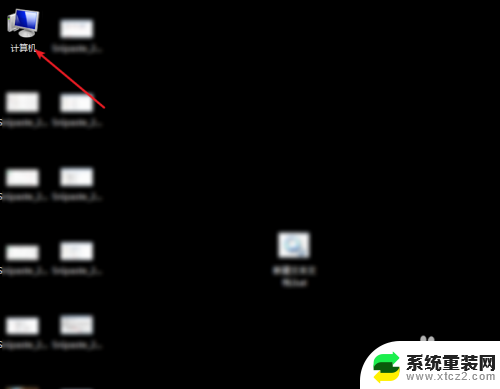
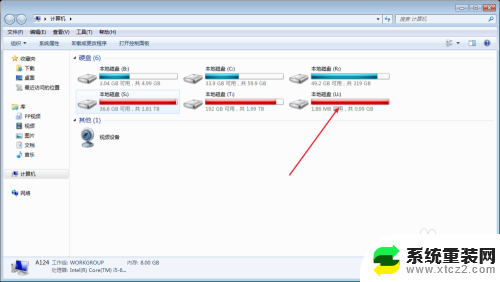
3.点击工具,点击文件夹选项。
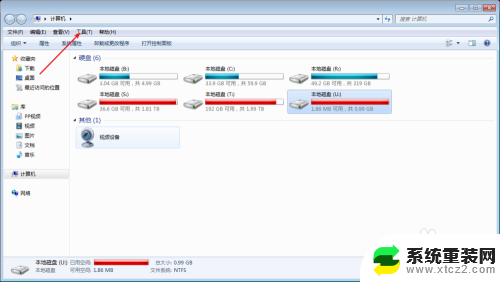
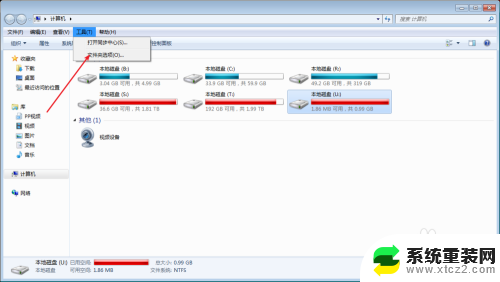
4.点击一个查看,然后选择显示隐藏的文件或者驱动器。
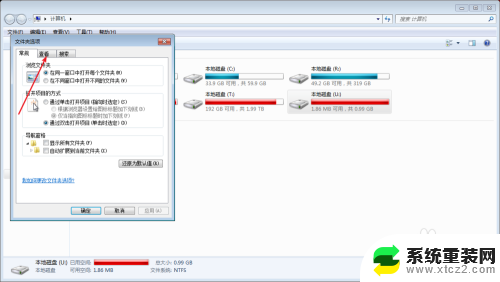
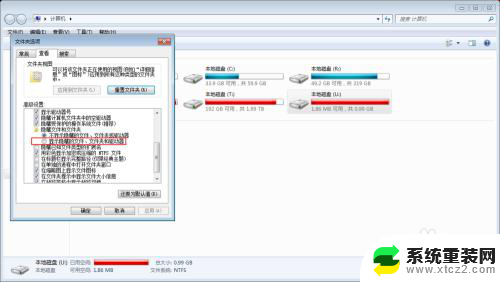
5.设置好哦点击确定,此时U盘的隐藏的文件被看到了的。如下图。
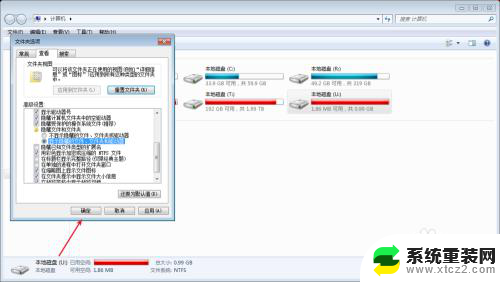

以上就是关于优盘文件夹隐藏了怎么找出来的全部内容,如果有遇到相同情况的用户可以按照以上方法解决。
优盘文件夹隐藏了怎么找出来 U盘里的隐藏文件夹怎么找回相关教程
- 怎么显示u盘里的隐藏文件 怎样让U盘里的隐藏文件夹可见
- u盘里隐藏的文件怎么显示 U盘隐藏文件怎么在Win 10系统中显示出来
- wps怎样找出隐藏文件 怎样在wps中找到隐藏文件
- u盘的文件被隐藏了怎么恢复 U盘文件被隐藏了怎么恢复
- 怎么查看电脑隐藏的文件夹 电脑中如何查看隐藏文件和文件夹
- u盘的文件都看不见了 U盘中的文件怎么找回
- 打开电脑的文件夹 电脑中隐藏文件夹的打开方法
- 隐藏的文件怎么恢复正常 隐藏文件恢复步骤
- u盘文件找不到了怎么办 U盘中的文件找不到了怎么找回
- 电脑上怎么隐藏软件图标 电脑桌面上的应用如何隐藏
- 神舟笔记本怎么设置第一启动项 第一启动项设置方法
- 联想笔记本怎样连耳机 联想小新蓝牙耳机连接方法
- 笔记本的显卡怎么看 笔记本电脑显卡怎么选择
- u盘满了导致无法使用 U盘容量已满无法打开
- 电脑锁屏时间短怎么弄时长 电脑锁屏时间调整
- 电脑桌面自动排序怎么设置 桌面图标排序方式设置方法
电脑教程推荐